PS里怎么把图片变透明?
设·集合小编 发布时间:2023-03-07 14:45:06 246次最后更新:2024-03-08 10:56:18
导语概要
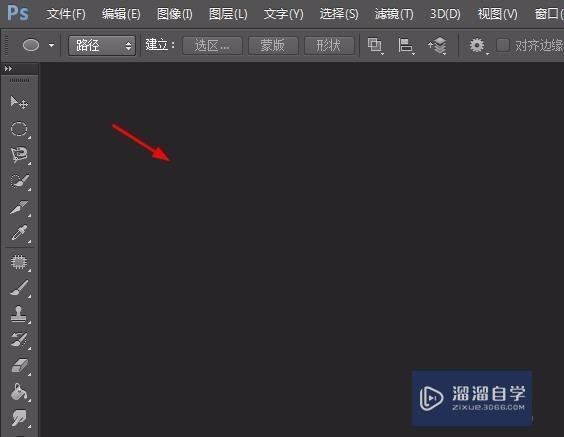



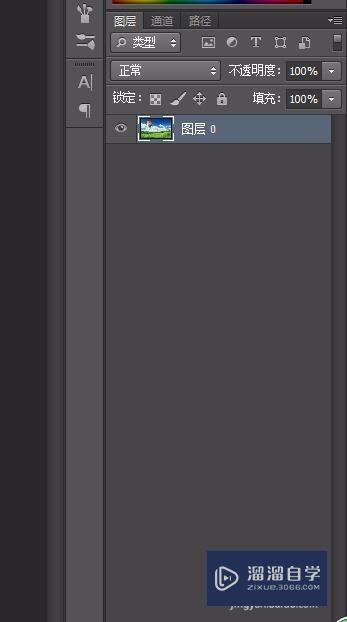





第1步 打开PS软件,双击红色箭头标记的位置。第2步 选择需要设置透明效果的图片,单击“打开”按钮。第3步 在背景图层右侧小锁处,按住鼠标左键向下拖动至垃圾桶图标中,背景图层解锁。第4步 将不透明度设置为50%。第5步 单击菜单栏“文件”中的“存储为”。第6步 输入文件名,将图片保存为png格式。第7步双击打开保存的图片,透明效果如下图所示。
在我们使用ps的时候经常需要对多张图片进行修改,就像我有时候想把一张图片跟另一图片叠加在一起然后给其中一张加上透明的效果,这样就有种若隐若现的感觉,那么PS里怎么把图片变透明?这也是本文要讲的内容,下面给我一起来了解吧,希望能帮助到有需要的人。
工具/软件
电脑型号:联想(Lenovo)天逸510S; 系统版本:Windows7; 软件版本:PS CS6
PS里怎么把图片变透明
第1步
打开PS软件,双击红色箭头标记的位置。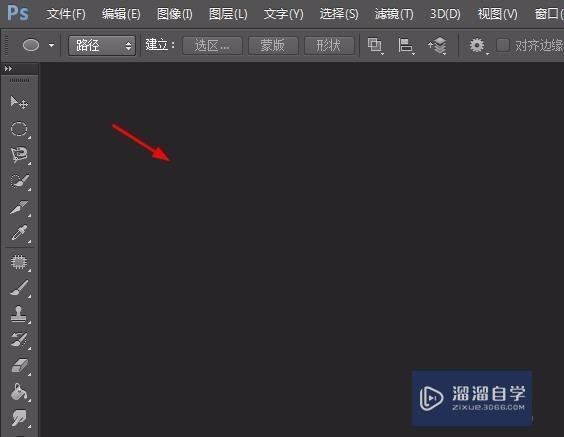
第2步
选择需要设置透明效果的图片,单击“打开”按钮。

第3步
在背景图层右侧小锁处,按住鼠标左键向下拖动至垃圾桶图标中,背景图层解锁。
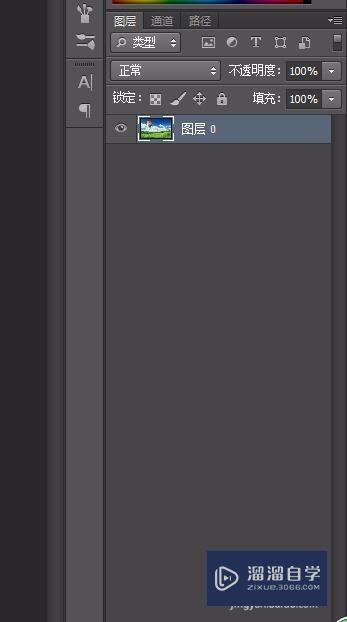
第4步
将不透明度设置为50%。
第5步
单击菜单栏“文件”中的“存储为”。
第6步
输入文件名,将图片保存为png格式。

第7步
双击打开保存的图片,透明效果如下图所示。
- 上一篇:怎样用Photoshop制作模型的夜景贴图教程
- 下一篇:PS如何去除图片的水印?
相关文章
广告位


评论列表